怎样使用win10的传真功能
更新时间:2024-04-07 09:52:49作者:xiaoliu
Win10系统提供了便捷的传真功能和文件扫描功能,让用户可以轻松处理文件传输和文档扫描的需求,通过简单的操作步骤,用户可以利用Win10系统自带的传真功能将文件快速传真给他人,同时也可以利用系统自带的扫描功能将纸质文件数字化保存,方便进行电子化管理和分享。如何正确使用Win10的传真功能和文件扫描功能,将会在下文中详细介绍。
方法如下:
1.右键点击桌面左下角的开始按钮,在弹出的菜单中选择运行菜单项。
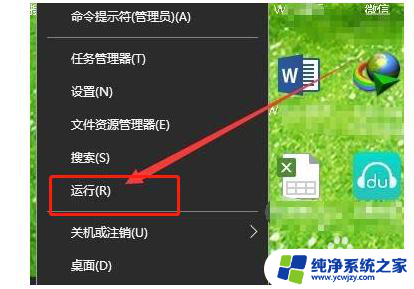
2.这时就会打开运行窗口,在窗口中输入命令wfs,点击确定按钮。
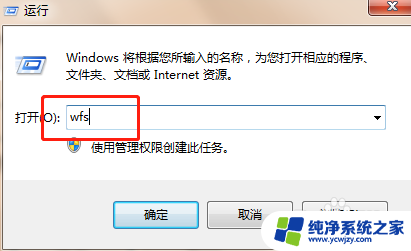
3.就可以打开传真和扫描窗口。
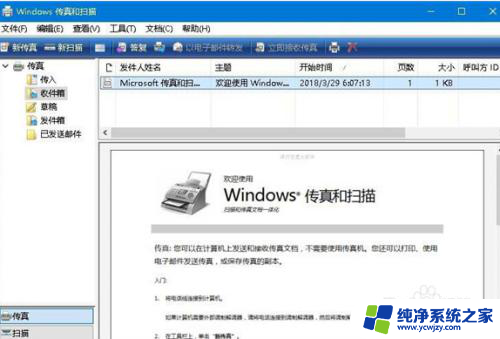
4.在桌面,点击左下角的开始按钮。在弹出的菜单中点击Windows附件菜单项。
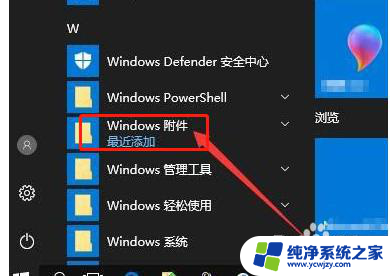
5.在打开的Windows附件下拉菜单中点击Windows传真和扫描菜单项。
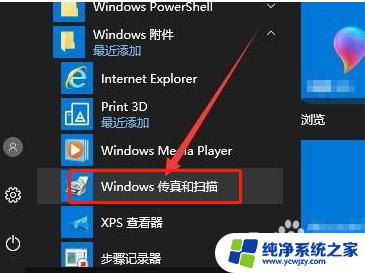
6.这时就可以打开传真和扫描功能页面了,在这里就可以方便的使用扫描仪了。
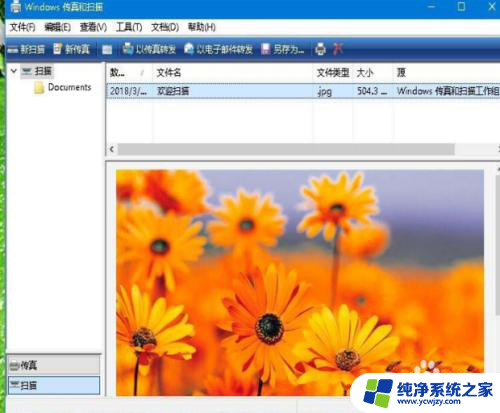
以上是如何使用win10的传真功能的全部内容,如果您遇到同样的情况,请参照以上方法进行处理,希望对大家有所帮助。
- 上一篇: win10日历农历
- 下一篇: win10任务栏竖起来
怎样使用win10的传真功能相关教程
- win录屏功能 win10系统自带的录屏功能怎么使用
- win10有自带的屏幕录制吗 win10系统自带的录屏功能怎么使用
- win10有没有录屏功能 如何在win10系统中使用自带录屏功能
- 笔记本电脑有投屏功能吗 Win10如何使用投屏功能
- win10自带的一键还原 如何在win10中使用自带的一键还原功能
- window10传真和扫描仪的扫描仪 win10系统传真和扫描快速启动的方法
- 怎么还原windows10系统 如何使用Win10系统的还原功能
- win10自带翻译 Win10内置微软翻译功能的使用教程
- win10怎么录屏幕 win10系统自带录屏功能怎么使用
- windows邮箱怎么用 win10邮件功能使用教程
- win10没有文本文档
- windows不能搜索
- 微软正版激活码可以激活几次
- 电脑上宽带连接在哪里
- win10怎么修改时间
- 搜一下录音机
win10系统教程推荐
win10系统推荐